?PPT怎么把圖片融入背景
時間:2022-12-27 10:39:48作者:極光下載站人氣:1316
在powerpoint演示文稿中,我們可以為PPT頁面設置一定的背景效果,比如我們可以將自己比較喜歡的圖片設置為PPT頁面背景等等。在設置時我們還可以調整細節參數,以取得更好的整體效果。那小伙伴們知道PowerPoint演示文稿中如何把圖片融入背景嗎,其實方法是非常簡單的。我們只需要點擊打開“設置背景格式”窗口后,在其中選擇“圖片或紋理填充”,然后導入自己的圖片就可以了。接下來,小編就來和小伙伴們分享具體的操作步驟了,有需要或者是感興趣的小伙伴們也快來一起往下看看吧!
操作步驟
第一步:點擊打開需要把圖片融入背景的PowerPoint演示文稿,在界面中右鍵點擊一下,并在選項中點擊“設置背景格式”;
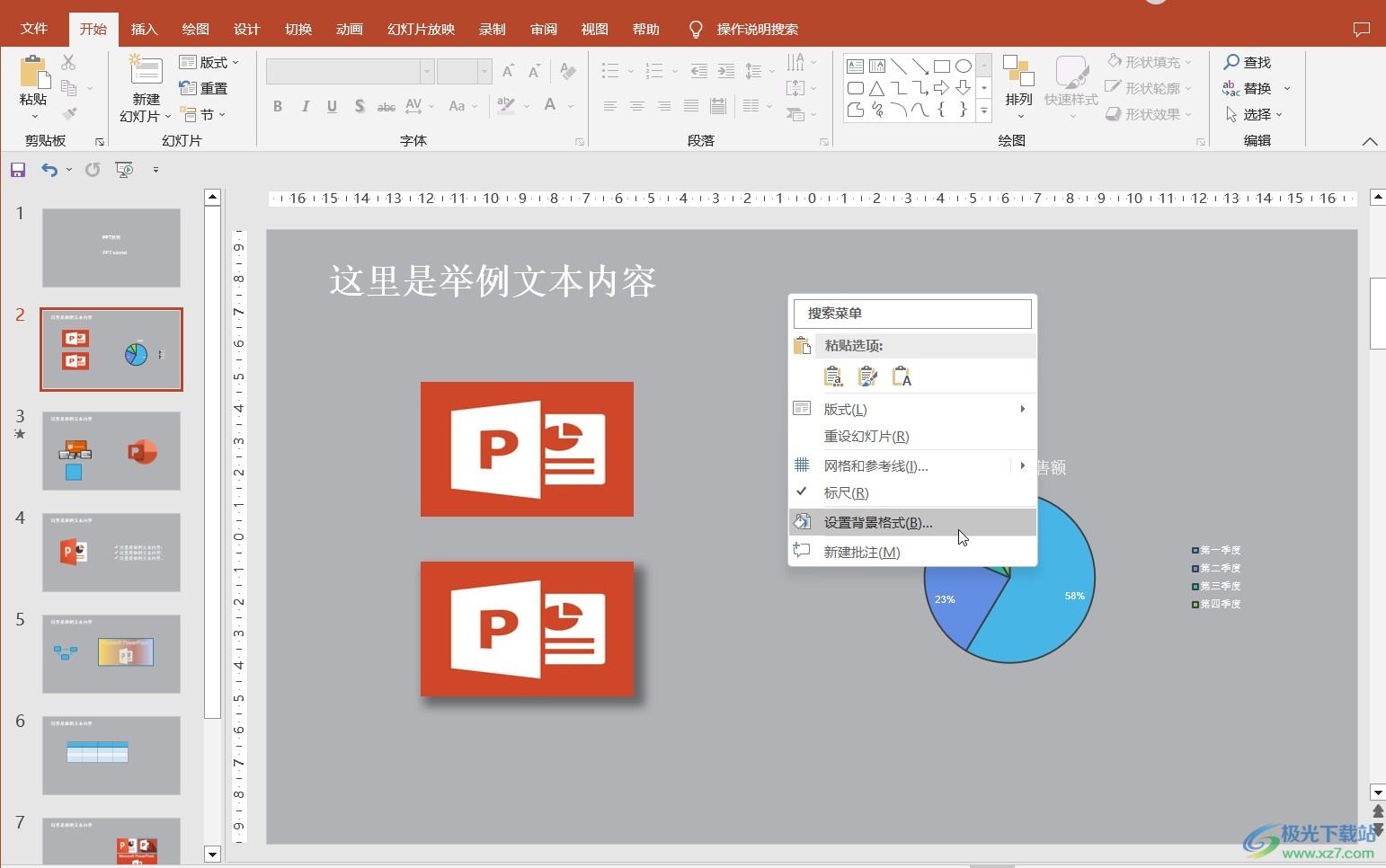
第二步:打開側邊欄后,在界面右側點擊選擇“圖片或紋理填充”,然后點擊“圖片源”處的“插入”按鈕;
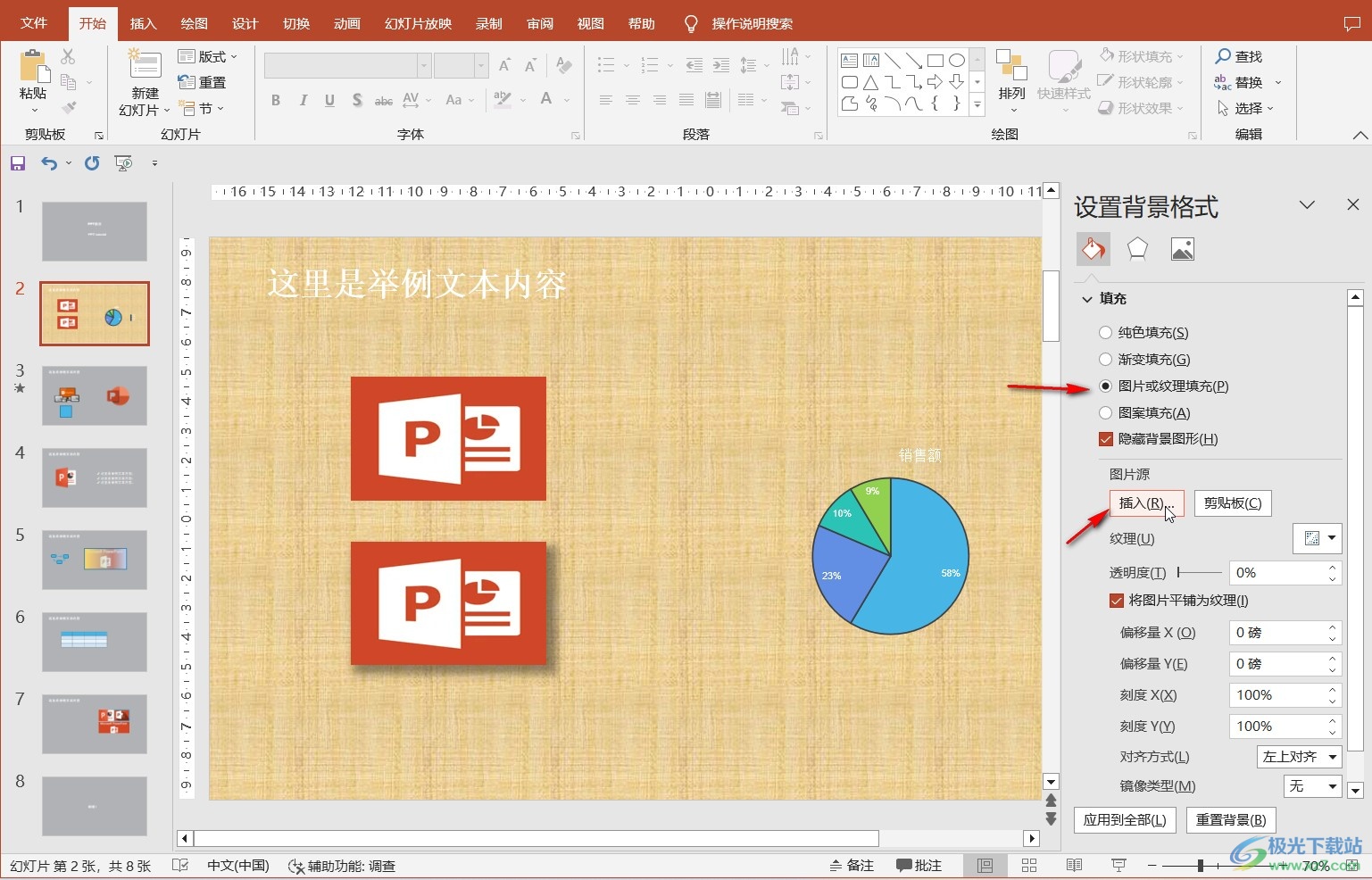
第三步:接著點擊“來自文件”按鈕,導入自己的圖片;
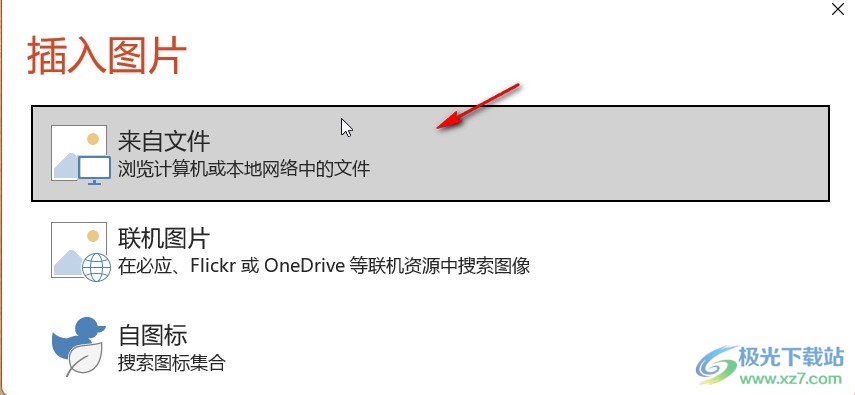
第四步:導入之后可以在屆右側進行調整,比如我們可以設置一下透明度,勾選“將圖片平鋪為紋理”等等,然后點擊“應用到全部”;
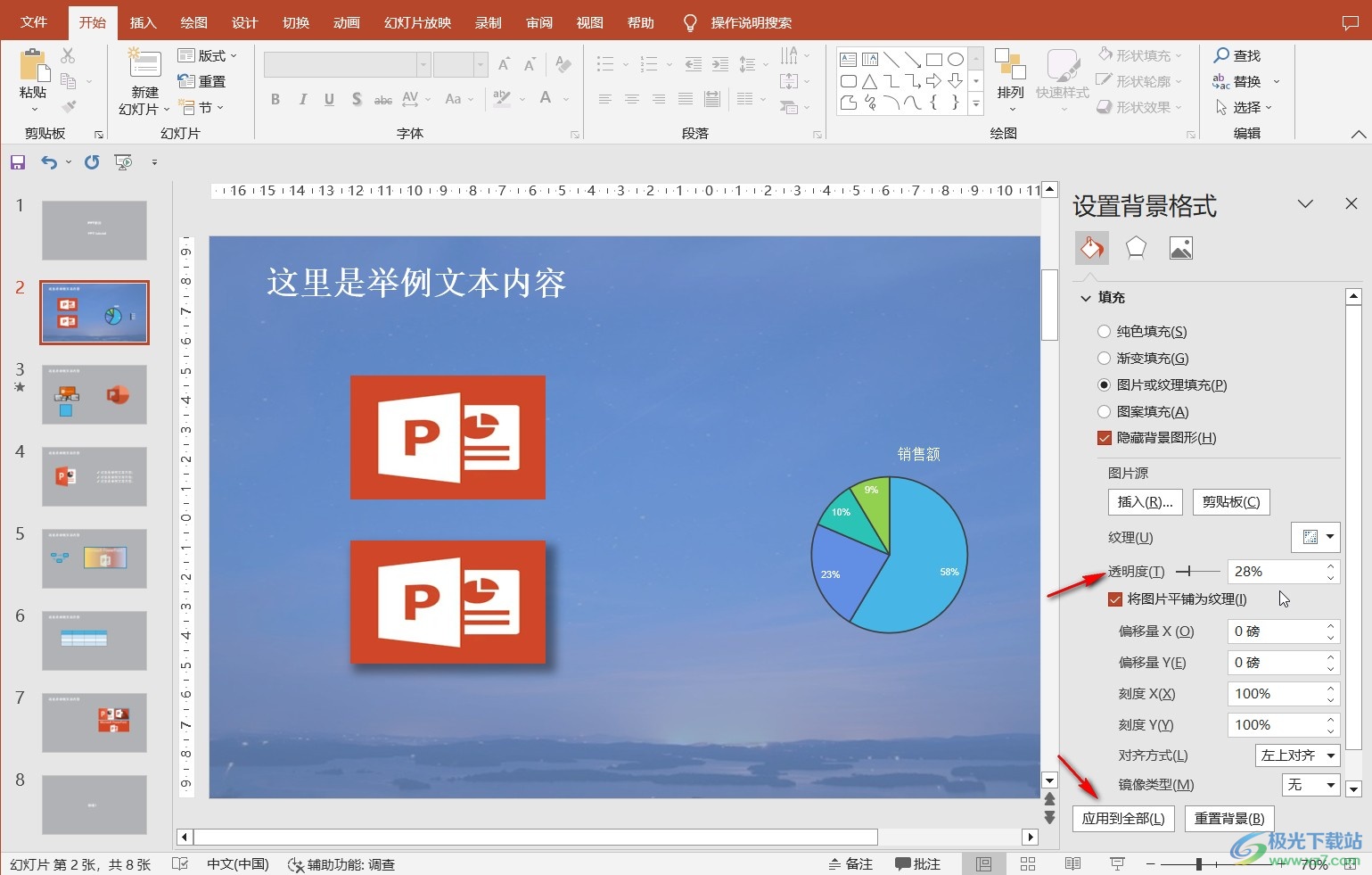
第五步:就可以看到成功將圖片融入背景了。
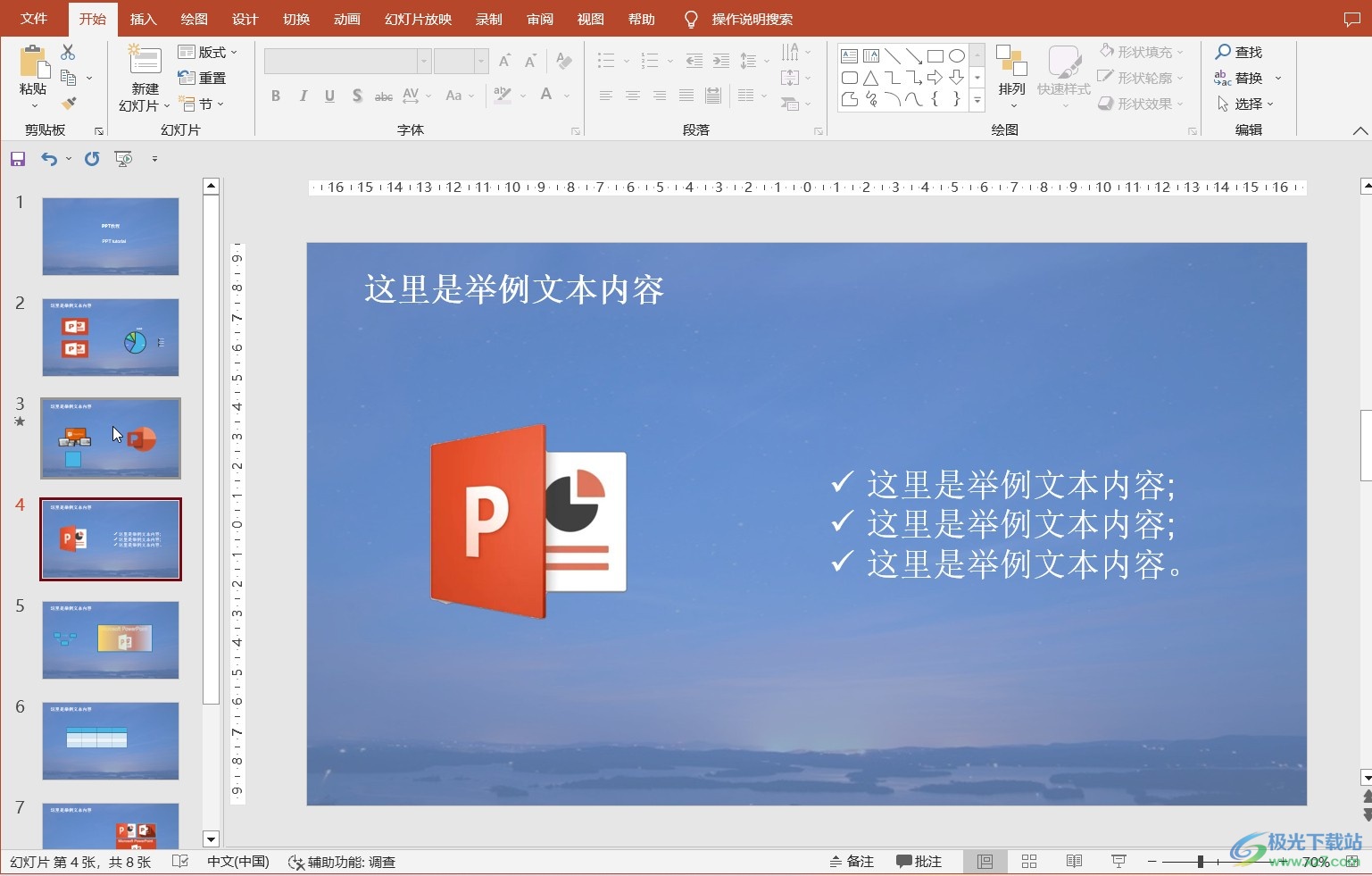
以上就是PowerPoint演示文稿中將圖片融入背景的方法教程的全部內容了。導入圖片后,在側邊欄我們還可以點擊設置圖片的偏移量,對齊方式,鏡像類型等等效果,或者設置PPT的純色填充背景,漸變填充背景,圖片填充背景等等效果,小伙伴們可以按需進行操作。
相關推薦
相關下載
熱門閱覽
- 1百度網盤分享密碼暴力破解方法,怎么破解百度網盤加密鏈接
- 2keyshot6破解安裝步驟-keyshot6破解安裝教程
- 3apktool手機版使用教程-apktool使用方法
- 4mac版steam怎么設置中文 steam mac版設置中文教程
- 5抖音推薦怎么設置頁面?抖音推薦界面重新設置教程
- 6電腦怎么開啟VT 如何開啟VT的詳細教程!
- 7掌上英雄聯盟怎么注銷賬號?掌上英雄聯盟怎么退出登錄
- 8rar文件怎么打開?如何打開rar格式文件
- 9掌上wegame怎么查別人戰績?掌上wegame怎么看別人英雄聯盟戰績
- 10qq郵箱格式怎么寫?qq郵箱格式是什么樣的以及注冊英文郵箱的方法
- 11怎么安裝會聲會影x7?會聲會影x7安裝教程
- 12Word文檔中輕松實現兩行對齊?word文檔兩行文字怎么對齊?
網友評論